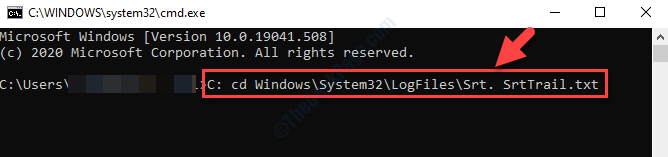Αυτό το λογισμικό θα διατηρήσει τους οδηγούς σας σε λειτουργία και σε λειτουργία, διατηρώντας έτσι ασφαλή από συνηθισμένα σφάλματα υπολογιστή και αστοχία υλικού. Ελέγξτε τώρα όλα τα προγράμματα οδήγησης σας σε 3 εύκολα βήματα:
- Κατεβάστε το DriverFix (επαληθευμένο αρχείο λήψης).
- Κάντε κλικ Εναρξη σάρωσης για να βρείτε όλα τα προβληματικά προγράμματα οδήγησης.
- Κάντε κλικ Ενημέρωση προγραμμάτων οδήγησης για να λάβετε νέες εκδόσεις και να αποφύγετε δυσλειτουργίες του συστήματος.
- Το DriverFix έχει ληφθεί από 0 αναγνώστες αυτόν τον μήνα.
Η Microsoft έχει παράδοση προσθήκης νέων φωνές κειμένου σε ομιλία στις νέες εκδόσεις του λειτουργικού του συστήματος. Τα Windows Vista παρουσίασαν την Άννα στον Κόσμο, η οποία διατηρούσε ακόμη και στα Windows 7. Τα Windows 8 παρουσίασαν επίσης μερικές νέες φωνές, συμπεριλαμβανομένων των David, Zira και Hazel. Και τα Windows 10 εισήγαγαν επίσης μερικές νέες πρόσθετες φωνές.
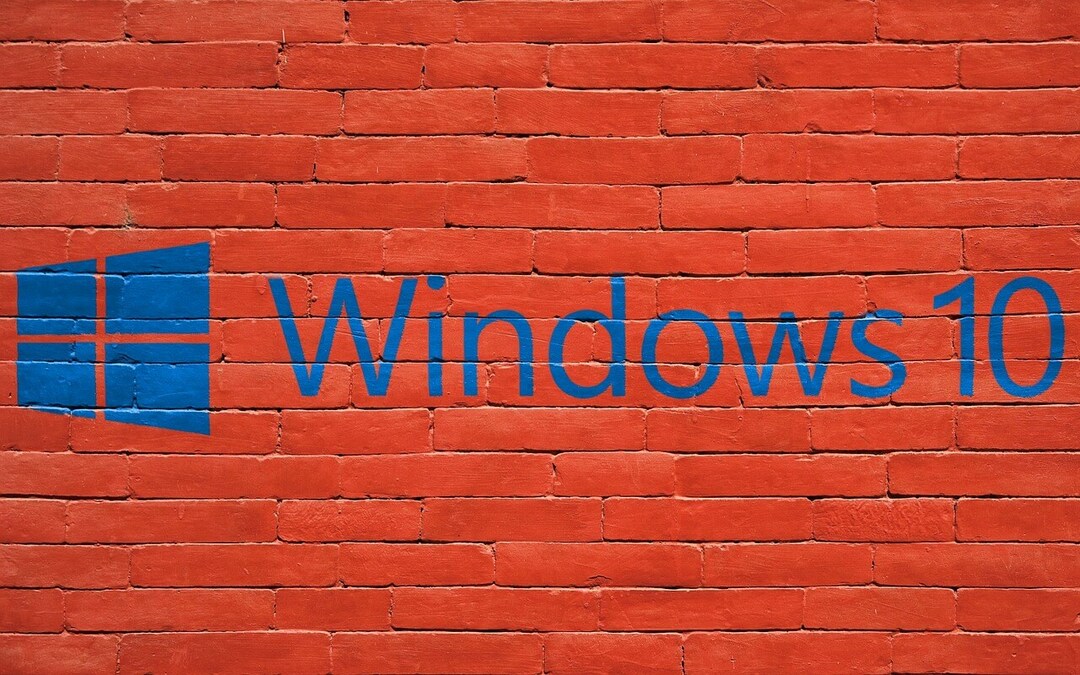
Μερικοί λάτρεις των Windows 10 ανακάλυψαν αυτές τις νέες φωνές στην αμερικανική αγγλική έκδοση του λειτουργικού συστήματος: Microsoft Mark Mobile και Microsoft Eva Mobile, και μια ειδική δοκιμαστική φωνή σχεδιασμένη για τον προσωπικό βοηθό της Microsoft, Κορτάνα. Δυστυχώς, η φωνή της Eva είναι κλειδωμένη από τη Microsoft, αλλά μην ανησυχείτε γι 'αυτό, γιατί μπορείτε να την ξεκλειδώσετε μόνο με μερικές τροποποιήσεις μητρώου.
Βήματα για να ξεκλειδώσετε νέο κείμενο σε φωνές ομιλίας στα Windows 10
Η φωνή του Eva Mobile μπορεί να ξεκλειδωθεί με μια ακόλουθη τροποποίηση μητρώου:Windows Registry Editor Έκδοση 5.00
[HKEY_LOCAL_MACHINESOFTWAREMicrosoftSpeechVoicesTokensMSTTS_V110_enUS_EvaM]
@ = "Microsoft Eva Mobile - Αγγλικά (Ηνωμένες Πολιτείες)"
"409" = "Microsoft Eva Mobile - Αγγλικά (Ηνωμένες Πολιτείες)"
"CLSID" = "{179F3D56-1B0B-42B2-A962-59B7EF59FE1B}"
"LangDataPath" = hex (2): 25,00,77,00,69,00,6e, 00,64,00,69,00,72,00,25,00,5c, 00,53,
00,70,00,65,00,65,00,63,00,68,00,5f, 00,4f, 00,6e, 00,65,00,43,00,6f, 00,72,00,
65,00,5c, 00,45,00,6e, 00,67,00,69,00,6e, 00,65,00,73,00,5c, 00,54,00,54,00,53,
00,5c, 00,65,00,6e, 00,2d, 00,55,00,53,00,5c, 00,4d, 00,53,00,54,00,54,00,53,00,
4c, 00,6f, 00,63,00,65,00,6e, 00,55,00,53,00,2e, 00,64,00,61,00,74,00,00,00
"VoicePath" = hex (2): 25,00,77,00,69,00,6e, 00,64,00,69,00,72,00,25,00,5c, 00,53,00,
70,00,65,00,65,00,63,00,68,00,5f, 00,4f, 00,6e, 00,65,00,43,00,6f, 00,72,00,65,
00,5c, 00,45,00,6e, 00,67,00,69,00,6e, 00,65,00,73,00,5c, 00,54,00,54,00,53,00,
5c, 00,65,00,6e, 00,2d, 00,55,00,53,00,5c, 00,4d, 00,31,00,30,00,33,00,33,00,45,
00,76,00,61,00,00,00
[HKEY_LOCAL_MACHINESOFTWAREMicrosoftSpeechVoicesTokensMSTTS_V110_enUS_EvaMA χαρακτηριστικά]
"Ηλικία" = "Ενήλικας"
"Φύλο" = "Γυναίκα"
"Έκδοση" = "11.0"
"Γλώσσα" = "409"
"Όνομα" = "Microsoft Eva Mobile"
"SharedPronunciation" = ""
"Vendor" = "Microsoft"
"DataVersion" = "11.0.2013.1022"
Αποθηκεύστε το παραπάνω κείμενο ως αρχείο .reg ή κατεβάστε το ως ήδη πακέτο και έτοιμο προς χρήση αρχείο μητρώου παρακάτω:
Κατεβάστε το Registry tweak για τη φωνή της Eva
Τώρα, κάντε τα ακόλουθα βήματα:
- Ανοίξτε τον Πίνακα Ελέγχου
- Μετάβαση στην ακόλουθη διαδρομή:
Πίνακας ελέγχου Ευκολία αναγνώρισης AccessSpeech
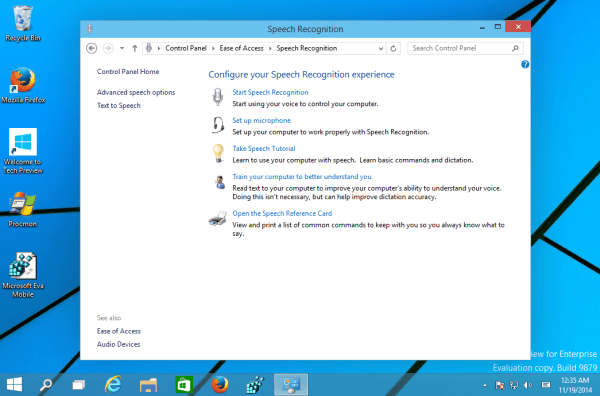 “]
“]
- Στα αριστερά, κάντε κλικ στο σύνδεσμο "Κείμενο σε ομιλία". Η φωνή Eva Mobile θα πρέπει τώρα να εμφανίζεται στο μενού. Κάντε κλικ στο Preview Voice για να ακούσετε τη φωνή που μόλις εγκαταστήσατε:

Η έκδοση του λειτουργικού συστήματος στα Αγγλικά στις ΗΠΑ δεν είναι η μόνη που έχει διάφορους χαρακτήρες φωνής κειμένου σε ομιλία. Μπορείτε να βρείτε περισσότερες τοπικές φωνές εάν εγκαταστήσετε άλλα πακέτα γλωσσών για την έκδοση των Windows. Για παράδειγμα, η ισπανική έκδοση διαθέτει Helena και Sabina, η γαλλική έκδοση έχει Microsoft Hortense, η κινεζική παραδοσιακή έκδοση περιλαμβάνει Tracy και ούτω καθεξής. Ούτω καθεξής.
- ΣΧΕΤΙΖΟΜΑΙ ΜΕ: Οι καλύτερες εφαρμογές κειμένου σε ομιλία για τη συσκευή σας Windows 10
Πώς να προσθέσετε μια νέα φωνή Αφηγητή στα Windows 10
Ως γρήγορη υπενθύμιση, εάν θέλετε να αλλάξετε τη φωνή TTS στα Windows 10, το μόνο που χρειάζεται να κάνετε είναι να μεταβείτε στις Ρυθμίσεις> Ώρα και γλώσσα> Περιοχή και γλώσσα και να προσθέσετε μια νέα γλώσσα
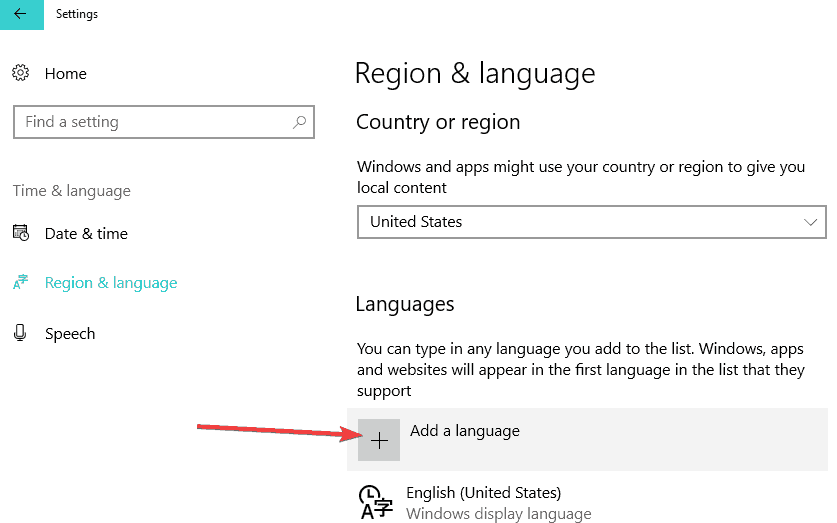
Στη συνέχεια, επιλέξτε τη νέα γλώσσα και μεταβείτε στις Επιλογές. Επιλέξτε Λήψη πακέτου γλωσσών> Ομιλία> πατήστε Λήψη.
Όταν ολοκληρωθεί η λήψη, μεταβείτε στις Ρυθμίσεις> Ευκολία πρόσβασης> Αφηγητής. Μεταβείτε στην επιλογή "Επιλογή φωνής" και απλώς επιλέξτε τη νέα φωνή που θέλετε να προσθέσετε.
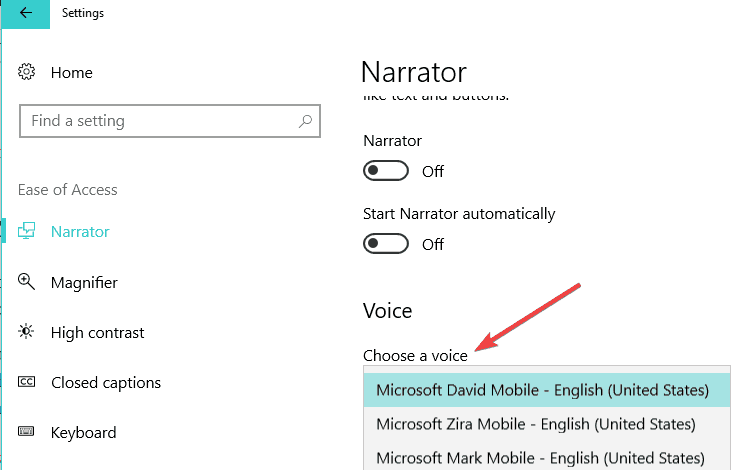
Λίστα όλων των διαθέσιμων φωνών TTS στα Windows 10
Όπως αναφέρθηκε παραπάνω, δεν ισχύει όλη η φωνή για συγκεκριμένες γλώσσες. Ακολουθεί η λίστα με όλες τις διαθέσιμες φωνές του Αφηγητή στις τελευταίες εκδόσεις των Windows 10:
| Γλώσσα, χώρα ή περιοχή | Αρσενικό όνομα φωνής | Θηλυκό όνομα φωνής |
|---|---|---|
| αραβικός | Δεν εφαρμόζεται | Χόδα |
| Αραβικά (Σαουδική Αραβία) | Ναϊφ | Δεν εφαρμόζεται |
| Βούλγαρος | Ιβάν | Δεν εφαρμόζεται |
| Καταλανικά | Δεν εφαρμόζεται | Ηρενα |
| Απλοποιημένα Κινέζικα) | Kangkang | Huihui, Yaoyao |
| Καντονέζικα (Παραδοσιακή, ΕΔΠ Χονγκ Κονγκ) | Ντάνι | Tracy |
| Κινέζικα (Παραδοσιακά, Ταϊβάν) | Zhiwei | Γιάντινγκ, Χανάν |
| Κροατία | Ματέι | Δεν εφαρμόζεται |
| Τσεχία (Τσεχία) | Jakub | Δεν εφαρμόζεται |
| δανικός | Δεν εφαρμόζεται | Helle |
| Ολλανδός | Ειλικρινής | Δεν εφαρμόζεται |
| Αγγλικά (Αυστραλία) | Τζέιμς | Αικατερίνη |
| Αγγλικά (Καναδάς) | Ρίτσαρντ | Λίντα |
| Αγγλικά (Μεγάλη Βρετανία) | Γεώργιος | Hazel, Susan |
| Αγγλικά (Ινδία) | Ράβι | Χέρα |
| Αγγλικά (Ιρλανδία) | Σαν | Δεν εφαρμόζεται |
| Αγγλικά Ηνωμένες Πολιτείες) | Ντέιβιντ, Μάρκ | Ζήρα |
| φινλανδικός | Δεν εφαρμόζεται | Χάιντι |
| Φλαμανδικά (Βελγικά Ολλανδικά) | Μπαρτ | Δεν εφαρμόζεται |
| Γαλλικά (Καναδάς) | Κλοντ | Καρολίνα |
| Γαλλικά (Γαλλία) | Παύλος | Hortence, Τζούλι |
| Γερμανικά (Γερμανία) | Στέφαν | Hedda, Katja |
| Γερμανικά (Ελβετία) | Κάρστεν | Δεν εφαρμόζεται |
| Ελληνικά | Στέφανος | Δεν εφαρμόζεται |
| Εβραϊκά | Ασαφ | Δεν εφαρμόζεται |
| Χίντι (Ινδία) | Χάμεντ | Καλπάνα |
| Ουγγρικά (Ουγγαρία) | Szabolcs | Δεν εφαρμόζεται |
| Ινδονησιακά (Ινδονησία) | Αντίκα | Δεν εφαρμόζεται |
| ιταλικός | Κοσσίμο | Έλσα |
| Ιαπωνικά | Ίχιρο | Ayumi, Haruka |
| Μαλαισίας | Ριζουάν | Δεν εφαρμόζεται |
| Νορβηγός | Τζον | Δεν εφαρμόζεται |
| Πολωνικά (Πολωνία) | Αδάμ | Πολίνα |
| Πορτογαλικά (Βραζιλία) | Ντάνιελ | ΜΑΡΙΑ |
| Πορτογαλικά (Πορτογαλία) | Δεν εφαρμόζεται | Ηλία |
| Ρουμανικά (Ρουμανία) | Αντρέι | Δεν εφαρμόζεται |
| Ρωσικά (Ρωσία) | Πάβελ | Ιρίνα |
| Σλοβακικά (Σλοβακία) | Φιλίπ | Δεν εφαρμόζεται |
| Σλοβενικά | Λάντο | Δεν εφαρμόζεται |
| κορεάτης | Δεν εφαρμόζεται | Χάμι |
| Ισπανικά (Ισπανία) | Πάμπλο | Helena, Laura |
| Ισπανικά (Μεξικό) | Ραούλ | Σαμπίνα |
| Σουηδικά | Μπενγκτ | Δεν εφαρμόζεται |
| Ταμίλ | Βαλούβαρ | Δεν εφαρμόζεται |
| Ταϊλανδικά (Ταϊλάνδη) | Πατάρα | Δεν εφαρμόζεται |
| τούρκικος | Τολγκα | Δεν εφαρμόζεται |
| Βιετναμέζικα | Ενα | Δεν εφαρμόζεται |
ΣΧΕΤΙΚΕΣ ΙΣΤΟΡΙΕΣ ΓΙΑ ΤΟ ΕΛΕΓΧΟ:
- 5 καλύτερα προγράμματα ομιλίας προς κείμενο για αυξημένη παραγωγικότητα
- Το Talkinator είναι ένα εύχρηστο εργαλείο κειμένου σε ομιλία για τα Windows 10
- Κορυφαίες 5 εφαρμογές αναγνώρισης ομιλίας για Windows 10